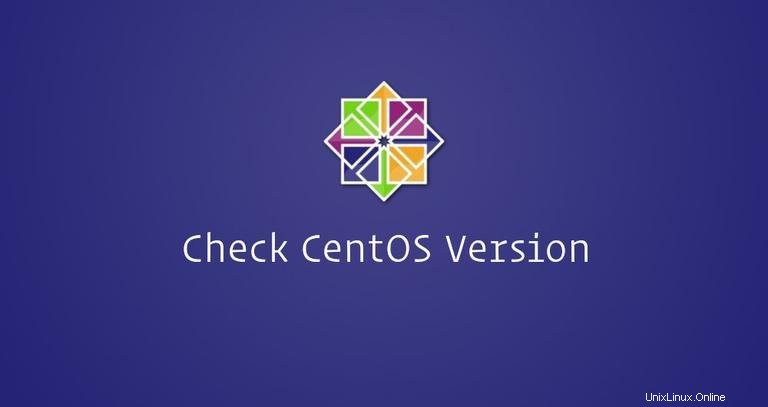
Když se poprvé přihlásíte k počítači CentOS, před provedením jakékoli práce možná budete chtít zkontrolovat, jaká verze CentOS běží na vašem systému.
V tomto tutoriálu si ukážeme několik různých příkazů, jak zkontrolovat verzi CentOS nainstalovanou ve vašem systému.
V době psaní tohoto článku má CentOS Linux tři hlavní aktivní vydané větve, CentOS 5, CentOS 6 a CentOS 7.
Zkontrolujte verzi CentOS z příkazového řádku #
lsb_release zobrazí informace Linux Standard Base (LSB) o vaší distribuci Linuxu.
Toto je preferovaná metoda a měla by fungovat bez ohledu na verzi CentOS, kterou používáte.
Otevřete terminál a zadejte následující příkaz:
lsb_release -a
Vaše verze CentOS se zobrazí na řádku Popis. Jak můžete vidět z výstupu výše, používám CentOS Linux vydání 7.5.1804.
Co znamená číslo verze 7.5.1804 znamená?
7je hlavní pobočkou CentOS.7.5je nejnovější vedlejší verze CentOS 7.1804je kód data vedlejší verze, 1804 znamená duben 2018. Toto číslo se používá k označení, kdy k vydání došlo.
bash: lsb_release: command not found... , to znamená, že balíček redhat-lsb-core není ve vašem systému nainstalován. Můžete jej snadno nainstalovat pomocí:sudo yum install redhat-lsb-core Alternativní metody kontroly CentOS verze #
Zkontrolujte verzi CentOS pomocí rpm příkaz #
rpm (Red Hat Package Manager) je nástroj pro správu balíčků pro systémy založené na Red Hatu, jako jsou RHEL, CentOS a Fedora.
K zobrazení informací o centos-release můžete použít nástroj rpm balíček, který ve svém názvu obsahuje verzi CentOS:
rpm --query centos-releasecentos-release-7-5.1804.4.el7.centos.x86_64
Zkontrolujte verzi CentOS pomocí /etc/centos-release soubor #
centos-release balíček obsahuje /etc/centos-release soubor.
Chcete-li zjistit verzi CentOS, zadejte následující příkaz:
cat /etc/centos-releaseCentOS Linux release 7.5.1804 (Core)
Zkontrolujte verzi CentOS pomocí /etc/os-release soubor #
/etc/os-release soubor je přítomen na všech systémech se systémem systemd a obsahuje identifikační údaje operačního systému.
Tato metoda bude fungovat pouze v případě, že máte CentOS 7:
cat /etc/os-releaseNAME="CentOS Linux"
VERSION="7 (Core)"
ID="centos"
ID_LIKE="rhel fedora"
VERSION_ID="7"
PRETTY_NAME="CentOS Linux 7 (Core)"
ANSI_COLOR="0;31"
CPE_NAME="cpe:/o:centos:centos:7"
HOME_URL="https://www.centos.org/"
BUG_REPORT_URL="https://bugs.centos.org/"
CENTOS_MANTISBT_PROJECT="CentOS-7"
CENTOS_MANTISBT_PROJECT_VERSION="7"
REDHAT_SUPPORT_PRODUCT="centos"
REDHAT_SUPPORT_PRODUCT_VERSION="
Zkontrolujte verzi CentOS pomocí hostnamectl příkaz #
hostnamectl je příkaz, který vám umožňuje nastavit název hostitele systému, ale můžete jej také použít k nalezení vaší pobočky CentOS.
Tato metoda bude fungovat pouze v případě, že máte CentOS 7:
hostnamectl Static hostname: localhost.localdomain
Icon name: computer-vm
Chassis: vm
Machine ID: 2849f743fbe74706abaa6cb8b2ae5377
Boot ID: 8259a43c6265465884920ac6d762ed5e
Virtualization: kvm
Operating System: CentOS Linux 7 (Core)
CPE OS Name: cpe:/o:centos:centos:7
Kernel: Linux 3.10.0-862.9.1.el7.x86_64
Architecture: x86-64